Desative o Google Meet no Gmail
Primeiro de tudo você deve ir para o aplicativo Gmail, localizar o menu «hamburger» no canto superior esquerdo, a opção " configurações »Para acessar as configurações do aplicativo. Então você tem que selecione sua conta do google na lista na parte superior da interface. Se você tiver várias contas do Gmail configuradas no aplicativo, terá que repetir as seguintes operações para cada conta.
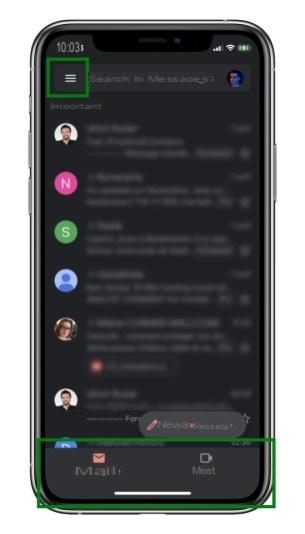 O Google Meet ocupa muito espaço // Fonte:
O Google Meet ocupa muito espaço // Fonte: 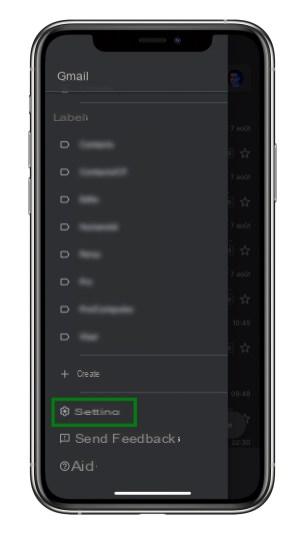 As configurações podem ser encontradas no menu do Gmail // Fonte:
As configurações podem ser encontradas no menu do Gmail // Fonte: 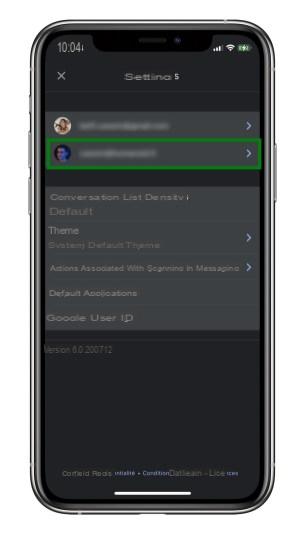 Cada conta deve ser configurada individualmente // Fonte:
Cada conta deve ser configurada individualmente // Fonte:
Na lista de parâmetros, localize a opção " reunião "Na seção" geral ". Esta é a opção certa desativar para que a guia Google Meet não seja mais exibida na interface do Gmail.
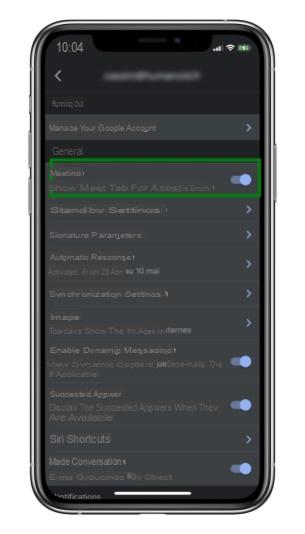 A configuração é chamada de "reunião" em francês // Fonte:
A configuração é chamada de "reunião" em francês // Fonte: 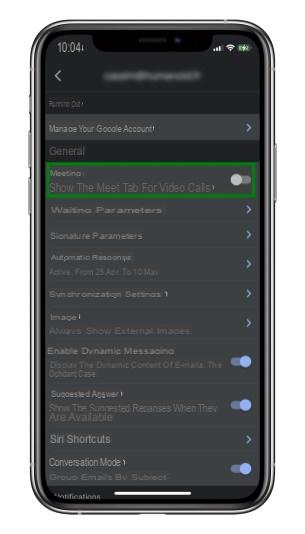 Fonte:
Fonte: 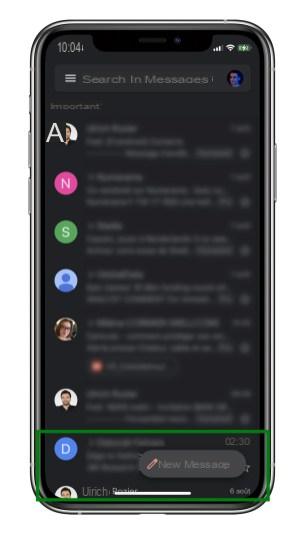 A guia Google Meet desapareceu // Fonte:
A guia Google Meet desapareceu // Fonte:
Depois de realizar essas poucas operações, basta ir ao menu principal do Gmail para redescobrir o aplicativo como ele era exibido antes da atualização. Se você não estiver usando o Google Meet, uma lista mais longa de e-mails será exibida na caixa de entrada.
Para nos acompanhar, convidamos você a baixar nosso aplicativo para Android e iOS. Você poderá ler nossos artigos, arquivos e assistir aos nossos vídeos mais recentes no YouTube.


























